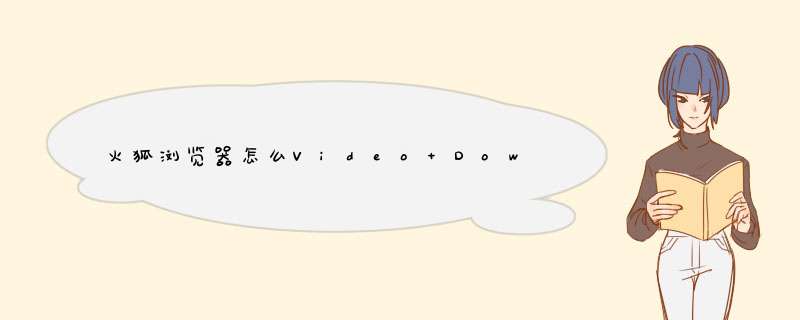
当你在网上看到比较喜欢的视频时,想把其保存下来,但大多都要下载各种播放器才能下载,这样甚是麻烦。其实,凡是能在网上打开的视频,都已经缓存在我们的电脑中了,只要你把其取出来,网上很多有很多提取视频的方法,但都相对不足,现在小编介绍一下用火狐浏览器来提取网页中视频的方法。
YouTube视频下载转换工具 Video DownloadHelper v7.3.7 中文官方版
- 类型:上传下载
- 大小:751KB
- 语言:简体中文
- 时间:2020-01-01
1、打开火狐浏览器,找到附件组件添加组件
2、直接搜索“Video DownloadHelper”或者直接百度收索查找下载
3、点击安装插件,可以在附件组件中找插件
4、安装完毕后,插件会在导航栏的右上方显示(如果不在可以自行到附件组件里添加),其插件的图标为三个球,当你打开网上视频时,球上会显示当前缓存视频的个数,点解想要下载的视频
5、点击“Download”选择保存路径即可
6、现在可以随时观看保存的视屏了
注意事项:相对其他提取视频的软件较为轻巧,能自动保存源文件名,多个文件可以同时存储。
欢迎分享,转载请注明来源:内存溢出

 微信扫一扫
微信扫一扫
 支付宝扫一扫
支付宝扫一扫
评论列表(0条)